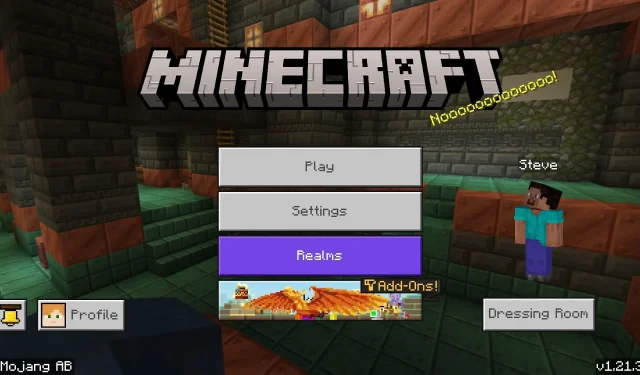
Minecraft: Bedrock Edition versione 1.21.30 è stata rilasciata il 17 settembre 2024, introducendo una serie sostanziale di modifiche. Questo aggiornamento include l’aggiunta di bundle come funzionalità sperimentale al di fuori delle anteprime, rendendo silenziosi gli abitanti del villaggio durante il sonno e potenziando la salute dei mob volpe. Quindi, come puoi scaricare questo nuovo entusiasmante aggiornamento e sfruttare i suoi vantaggi?
Il metodo per scaricare l’aggiornamento Minecraft Bedrock Edition 1.21.30 varia a seconda della piattaforma utilizzata per giocare.
Scaricare l’aggiornamento Minecraft 1.21.30 sui dispositivi Bedrock Edition
Per Xbox One e Serie X|S

Se il tuo gioco Minecraft su una console Xbox non si è aggiornato automaticamente alla versione 1.21.30, puoi avviare manualmente l’aggiornamento seguendo questi passaggi:
- Vai su “Le mie app e i miei giochi” dalla tua dashboard.
- Seleziona Minecraft dall’elenco delle app e premi il pulsante Opzioni.
- Seleziona “Gestisci gioco e componenti aggiuntivi” seguito da “Aggiornamenti”. Seleziona tutti gli aggiornamenti disponibili per metterli in coda per il download.
Per PlayStation 4

Su PlayStation 4, Minecraft Bedrock solitamente si aggiorna automaticamente. Tuttavia, se ciò non avviene sulla tua console, puoi controllare manualmente gli aggiornamenti seguendo questi passaggi:
- Individua la miniatura del gioco nella dashboard o nella libreria dei giochi.
- Premi il pulsante Opzioni e seleziona “Verifica aggiornamenti”. Se sono disponibili aggiornamenti, verranno aggiunti alla coda di download, a condizione che tu sia connesso a Internet.
Per Nintendo Switch

L’aggiornamento di Minecraft su Nintendo Switch segue uno schema familiare, come visto su altre console. Con una connessione Internet stabile, puoi scaricare rapidamente l’aggiornamento 1.21.30 seguendo questi passaggi:
- Apri il menu Home e seleziona la miniatura del gioco.
- Premere il pulsante + o –, quindi selezionare “Aggiornamento software”.
- Seleziona “Tramite Internet” e l’aggiornamento dovrebbe iniziare immediatamente a scaricarsi.
Per PC Windows 10/11
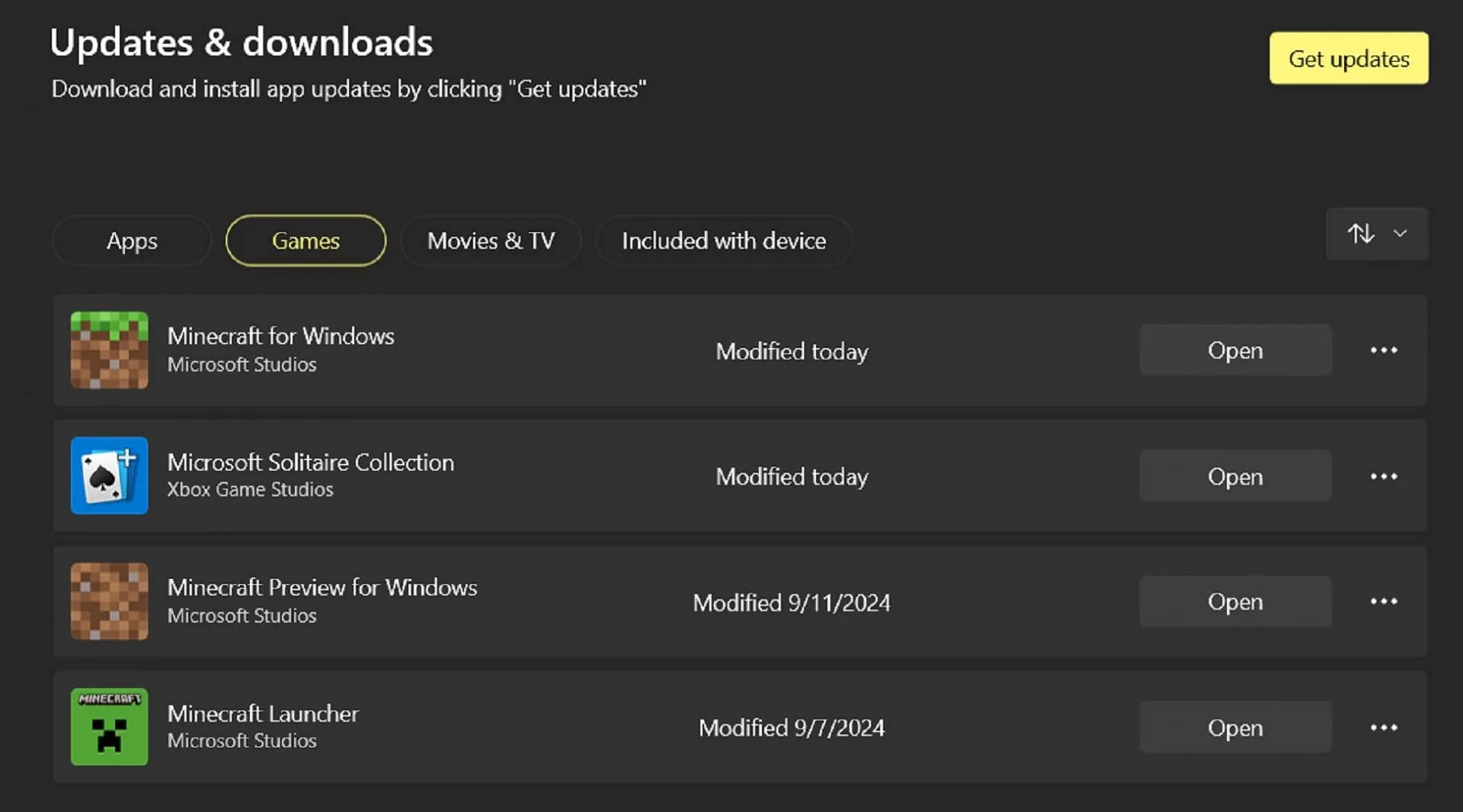
L’aggiornamento di Minecraft su Windows 10 o 11 differisce leggermente dalle console. Invece di affidarti esclusivamente al launcher, devi usare l’app Microsoft Store per gli aggiornamenti. Ecco come:
- Avvia l’applicazione Microsoft Store.
- Fare clic sulla scheda Libreria, quindi selezionare il pulsante Giochi.
- Scorri verso il basso per trovare Minecraft. Tocca il pulsante di aggiornamento accanto. Se il gioco non è elencato, premi il pulsante “Ottieni aggiornamenti” in alto a destra della finestra della libreria per controllare gli aggiornamenti.
Per Android/iOS
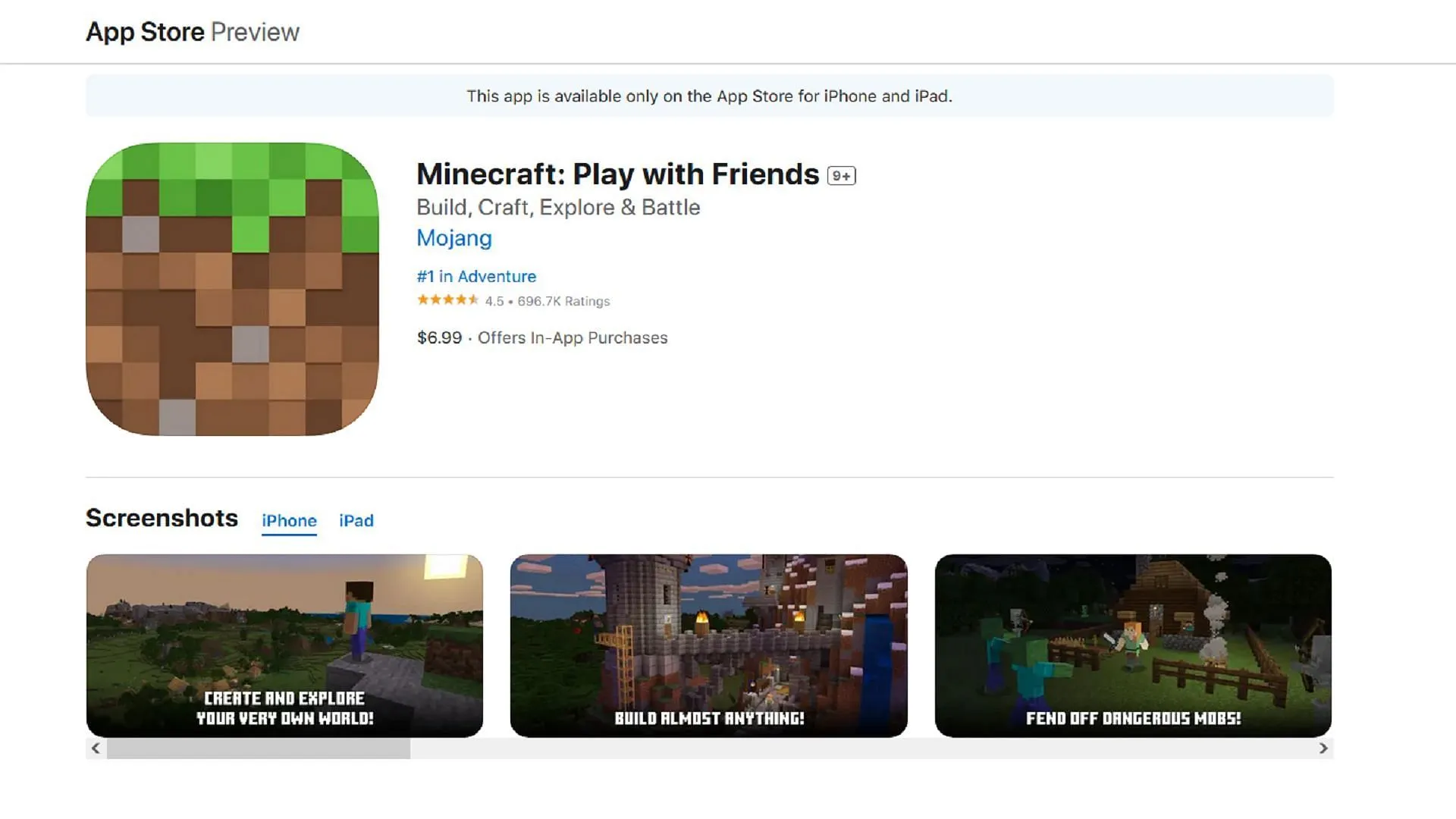
Sui dispositivi Android e iOS, gli aggiornamenti per Minecraft possono essere avviati tramite i rispettivi app store. Ecco come fare:
- Su Android, apri il Google Play Store, cerca Minecraft o trovalo nell’elenco dei giochi principali. Invece del pulsante Scarica/Acquista, dovresti vedere un pulsante Aggiorna da toccare per avviare l’aggiornamento.
- Su iOS, segui passaggi simili aprendo l’App Store, cercando il gioco o accedendovi tramite la tua libreria di app. Cerca il pulsante Aggiorna invece dell’opzione Acquista/Scarica e toccalo per avviare l’aggiornamento.
Ecco fatto! Mentre la maggior parte delle piattaforme gestisce gli aggiornamenti automatici senza problemi, sapere come avviare gli aggiornamenti manuali può essere utile. Questa comprensione è particolarmente cruciale su Windows 10/11, dove il launcher ufficiale non aggiorna automaticamente i giochi come fa su altre piattaforme.




Lascia un commento